Ci z Was, którzy często podpisują i wysyłają jakieś dokumenty, wiedzą, że bywa to uciążliwe. Dużym ułatwieniem może być profil zaufany, za pomocą którego możemy złożyć zaawansowany podpis elektroniczny na niemal dowolnym dokumencie. Jak podpisać dokument profilem zaufanym, a więc cyfrowo, bez jego drukowania i używania papieru? Oto instrukcja
- Wymarzony moment, żeby inwestować w fundusze obligacji? Podcast z Pawłem Mizerskim [POWERED BY UNIQA TFI]
- Nowe funkcje terminali płatniczych. Jak biometria zmieni świat naszych zakupów? [POWERED BY FISERV]
- BaseModel.ai od BNP Paribas: najbardziej zaawansowana odsłona sztucznej inteligencji we współczesnej bankowości!? [POWERED BY BNP PARIBAS]
Pewnie słyszeliście o kwalifikowanych podpisach elektronicznych, dzięki którym można zawierać niemal wszystkie umowy i podpisywać je w „bezpapierowej” formie. Niestety są one płatne i stosunkowo mało osób je posiada. Natomiast od jakiegoś czasu możemy za darmo korzystać z zaawansowanego podpisu elektronicznego – wystarczy posiadać profil zaufany. Oto miniporadnik dla osób, które niebawem będą coś podpisywać. Kto wie – może po zapoznaniu się z poradami postanowicie zmienić formę tego podpisywania na elektroniczną.
Podpis zaufany: darmowa usługa dostępna dla wszystkich
Z cyfryzacją urzędów różnie bywa. W maju, jako pełnomocnik, rejestrowałem samochód i z powodu pandemii i kolejek musiałem najpierw zgłosić nabycie, a następnie przyjść zarejestrować auto. Niestety nie mogłem tego załatwić na jednym pełnomocnictwie i trzeba było dwukrotnie zapłacić 17 zł opłaty. Parodia.
Nie zawsze jest tak źle. Od jakiegoś czasu (już całkiem długo, a jednak mało osób o tym wie) dowolny dokument możemy podpisać bezpłatnie za pomocą profilu zaufanego i wysłać do urzędu elektronicznie. Przynajmniej tak stanowi informacja na rządowej stronie, bo w urzędach nie musi być aż tak kolorowo.
Za pomocą tej usługi możemy podpisywać dowolne dokumenty w gronie znajomych i kontrahentów. Usługa jest bezpłatna, ale do podpisania dokumentu będziemy potrzebowali profilu zaufanego. A nie jest to już nic wyjątkowego – w maju tego roku założono 11-milionowy profil zaufany.
Profil zaufany zakłada się bardzo szybko, a – jeżeli mamy konto w jednym ze współpracujących banków – nawet błyskawicznie, bez wychodzenia z domu. Tutaj Maciek Samcik dokładnie opisał proces zakładania i zalety korzystania z profilu zaufanego.
Opatrywać podpisem zaufanym możemy dowolne dokumenty. Z technicznych możliwości są dwa ograniczenia. Rozmiar pliku nie może przekraczać 10 MB, a więc jakieś długie zeskanowane umowy będzie trzeba podzielić na więcej części. Drugim ograniczeniem są obsługiwane formaty.
Podpisać możemy pliki z rozszerzeniami: .txt, .rtf, .pdf, .xps, .odt, .ods, .odp, .doc, .xls, .ppt, .docx, .xlsx, .pptx, .csv, .jpg, .jpeg, .tif, .tiff, .geotiff, .png, .svg, .wav, .mp3, .avi, .mpg, .mpeg, .mp4, .m4a, .mpeg4, .ogg, .ogv, .zip, .tar, .gz, .gzip, .7Z, .html, .xhtml, .css, .xml, .xsd, .gml, .rng, .xsl, .xslt, .TSL, .XMLsig, .XAdES, .PAdES, .CAdES, .ASIC, .XMLenc, .dwg, .dwf, .dxf, .dgn, .jp2 .
Do wyboru mamy więc ich całkiem sporo – w tym te najczęściej podpisywane, czyli pliki Worda oraz Excela. PDF-y podpisują się w formacie PAdES lub XAdES, a pozostałe pliki tylko jako XadES.
Podpis zaufany a podpis kwalifikowany. Jakie są różnice?
Podpisy elektroniczne możemy podzielić na trzy rodzaje: zwykły, zaawansowany oraz kwalifikowany. Zwykły podpis polega po prostu na podpisaniu się bez wykonywania dodatkowych czynności. Jeżeli na przykład wyślę do kogoś e-mail i podpisze go „Michał Wachowski”, to będzie to złożenie zwykłego podpisu elektronicznego.
Minusem zwykłego podpisu elektronicznego jest to, że tak naprawdę nie wiemy, kto go złożył. Teoretycznie dostęp do mojego maila może mieć ktoś z mojej rodziny. Rozwiązaniem jest zaawansowany podpis elektroniczny, którego zastosowanie pozwala ustalić i zweryfikować tożsamość podpisującego. Takim podpisem jest właśnie opisywany w niniejszym artykule podpis za pomocą profilu zaufanego.
Podpisem zaawansowanym możemy opatrywać większość dokumentów. Z wyjątkiem takich, dla których wymagana jest forma pisemna pod rygorem nieważności. Tutaj już będziemy musieli wykorzystać podpis kwalifikowany.
Podpis kwalifikowany to najbardziej zaawansowany rodzaj podpisu elektronicznego. Ma on taką samą moc prawną jak podpis własnoręczny i jest poświadczony specjalnym certyfikatem kwalifikowanym. Można go uzyskać tylko od certyfikowanych dostawców i niestety jest płatny – cena to kilkaset złotych rocznie.
Jeżeli podpisujecie jakieś dokumenty międzynarodowe w Unii Europejskiej, to też możecie korzystać z podpisów elektronicznych. Zapewnia to Rozporządzenie Parlamentu Europejskiego i Rady (UE) Nr 910/2014, które ujednoliciło zasady korzystania z podpisów w całej Unii. Z tego rozporządzenia wynika też, że każdy podpis elektroniczny (a nie tylko kwalifikowany) odnosi swój skutek prawny.
Jak podpisać dokument profilem zaufanym?
W teorii wszystko brzmi pięknie. Postanowiłem jednak przetestować ten proces w praktyce, bo różnie bywa z funkcjonalnością rządowych wynalazków. Podpisałem za pomocą tego narzędzia dwa pliki – jeden w formacie .pdf, a drugi w .doc.
Na początku musimy wejść na odpowiednią stronę w serwisie gov.pl. Klikamy „start” i wybieramy, czy podpisujemy sprawozdanie finansowe, plik .pdf czy jakiś inny plik.

Następnie wgrywamy plik, który chcemy podpisać z dysku oraz – po wyświetleniu się komunikatu „dokument został poprawnie dodany” – klikamy na niebieski przycisk podpisz.
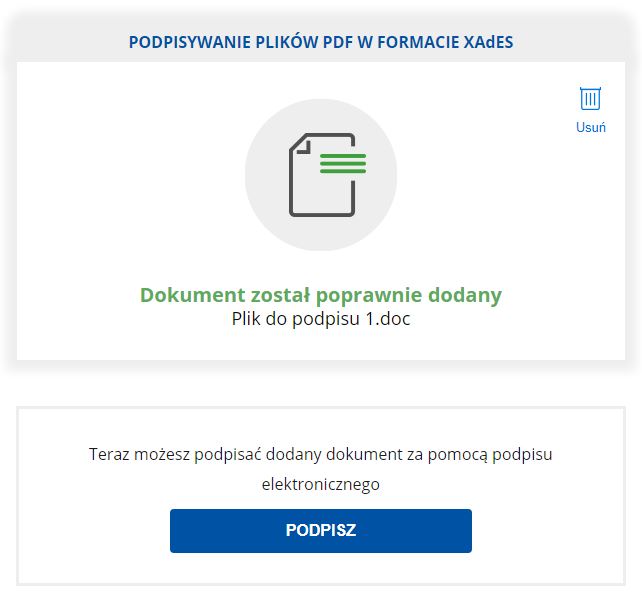
Teraz musimy zalogować się do naszego profilu zaufanego. Możemy to zrobić z wykorzystaniem nazwy użytkownika i hasła lub za pomocą dostawcy zewnętrznego (np. banku).
Tutaj uwaga – do banku będziemy musieli się zalogować dwa razy. Najpierw logujemy się do profilu zaufanego, a następnie – po kliknięciu „podpisz podpisem zaufanym” – podpisujemy dokument. Podpisując za jednym razem więcej plików, podwójne logowanie pojawi się tylko przy pierwszym z nich.

Jeżeli wszystko poszło dobrze, to zobaczymy informacje o naszym podpisie (nazwę pliku, format podpisu, właściciela podpisu, czas podpisu, status podpisu oraz rodzaj podpisu). Teraz pozostaje już tylko pobranie podpisanego pliku na nasz dysk i przesłać go do odbiorcy.

Przejście procedury poszło mi bardzo sprawnie. W zasadzie widzę tylko jeden minus – nie można podpisywać kilku dokumentów za jednym razem. Takie rozwiązanie uczyniłoby to jeszcze wygodniejszym i przyjemniejszym.
Czy więcej osób może złożyć podpis zaufany na tym samym dokumencie?
Dokumenty często podpisywane są przez większą ilość osób. Jak podpisać dokument profilem zaufanym w sytuacji, w której ktoś już go przed nami podpisywał elektronicznie? Na szczęście wzięto pod uwagę taką sytuację.
Z naszej strony nic się nie zmienia. Wchodzimy na stronę z podpisem zaufanym, wybieramy typ pliku i wgrywamy uprzednio podpisany plik. Na tym etapie widzimy już złożone podpisy, możemy zobaczyć dokument (dotyczy rozszerzenia .xml), a także możemy złożyć kolejny podpis w ten sam sposób co wcześniej.
Jeżeli wszystko zrobimy poprawnie, to nasz dokument będzie miał większa liczbę podpisów, tak jak na poniższym screenie. Każdy plik może w ten sposób podpisać dowolna liczba osób.
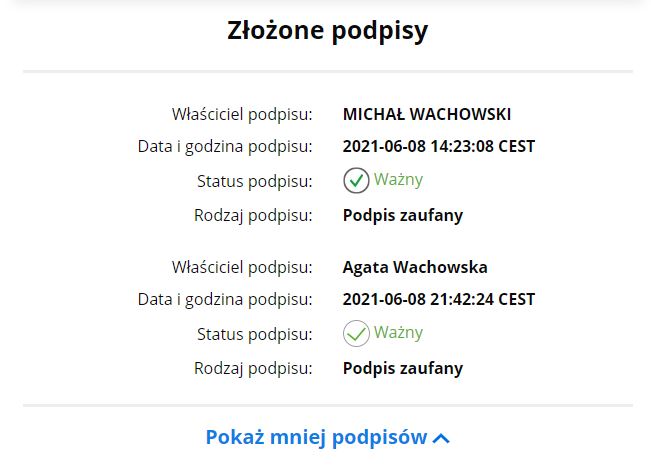
Otrzymałeś dokument podpisany profilem zaufanym? Jak go zweryfikować?
Jeżeli to my otrzymaliśmy plik podpisany przez profil zaufany i chcemy sprawdzić, czy faktycznie dokument został podpisany, to ścieżka jest bardzo podobna. Zaczynamy w tym samym miejscu, klikamy start i wybieramy rozszerzenie pliku.
Następnie wgrywamy nasz plik i widzimy wszystkie dane o podpisie. W ten sposób możemy też zobaczyć, co znajduje się w pliku .xml, jeżeli nie potrafimy ich odczytywać. Po wgraniu i sprawdzeniu podpisu w takim pliku wystarczy nacisnąć zobacz dokument, aby pobrać plik w pierwotnym formacie na nasze urządzenie.
Warto dodać, że do odczytywania podpisów nie jest wymagane posiadanie profilu zaufanego. Wystarczy wejść na powyższą stronę, wgrać podpisany plik i – bez logowania się – dowiemy się, czy jest on prawidłowo podpisany oraz kto takie podpisy złożył.
To duże ułatwienie, bo nie zawsze druga strona jest wystarczająco „zaawansowana technologicznie”. A tak, dzięki braku wymogu posiadania profilu zaufanego przez odbiorcę – jeżeli na dokumencie wystarczy nasz podpis, bo jest to na przykład jakieś oświadczenie – to nie musimy namawiać odbiorcy pliku do zakładania profilu.
Dokumenty w formacie .pdf możemy też weryfikować za pomocą niektórych programów do ich przeglądania – w pliku osadzany jest specjalna pieczątka przedstawiająca nasz podpis, po kliknięciu w którą widzimy wszystkie szczegóły.

Z ciekawości można też sprawdzić, jak wyglądają pliki podpisane podpisem zaufanym w oprogramowaniu podpisu kwalifikowanego. Do celów testowych wziąłem popularnego Szafira.
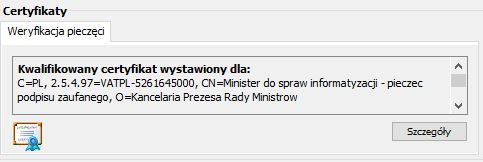
Możemy zweryfikować, że certyfikat jest poprawny, ale nie wyświetlają się dane podpisującego. W przeciwieństwie do podpisu złożonego za pośrednictwem podpisu kwalifikowanego.
Podpisy elektroniczne zdecydowanie są wygodniejsze niż te tradycyjne. Oszczędzamy czas (podpis możemy złożyć w dowolnym miejscu i momencie – wystarczy dostęp do internetu), miejsce (elektroniczny folder z podpisanymi dokumentami sprawdza się lepiej niż segregatory w szafie), pieniądze (koszt papieru, wysyłki, magazynowania itd.) oraz środowisko.
Teraz już wiecie, jak podpisać dokument profilem zaufanym. Propagujcie taką metodę, bo im więcej osób będzie z niej korzystać, tym bardziej cyfryzacja w Polsce przyspieszy. Pamiętajmy jednak o tworzeniu kopii zapasowych ważnych dokumentów, bo ich przypadkowa utrata jest trudna do odwrócenia.
Czytaj też: Czy cyfryzacja twojej firmy może uszczęśliwić klientów? Dwie próby uszczęśliwienia klienta Samcika
Zdjęcie główne: pixabay / Free-Photos



















